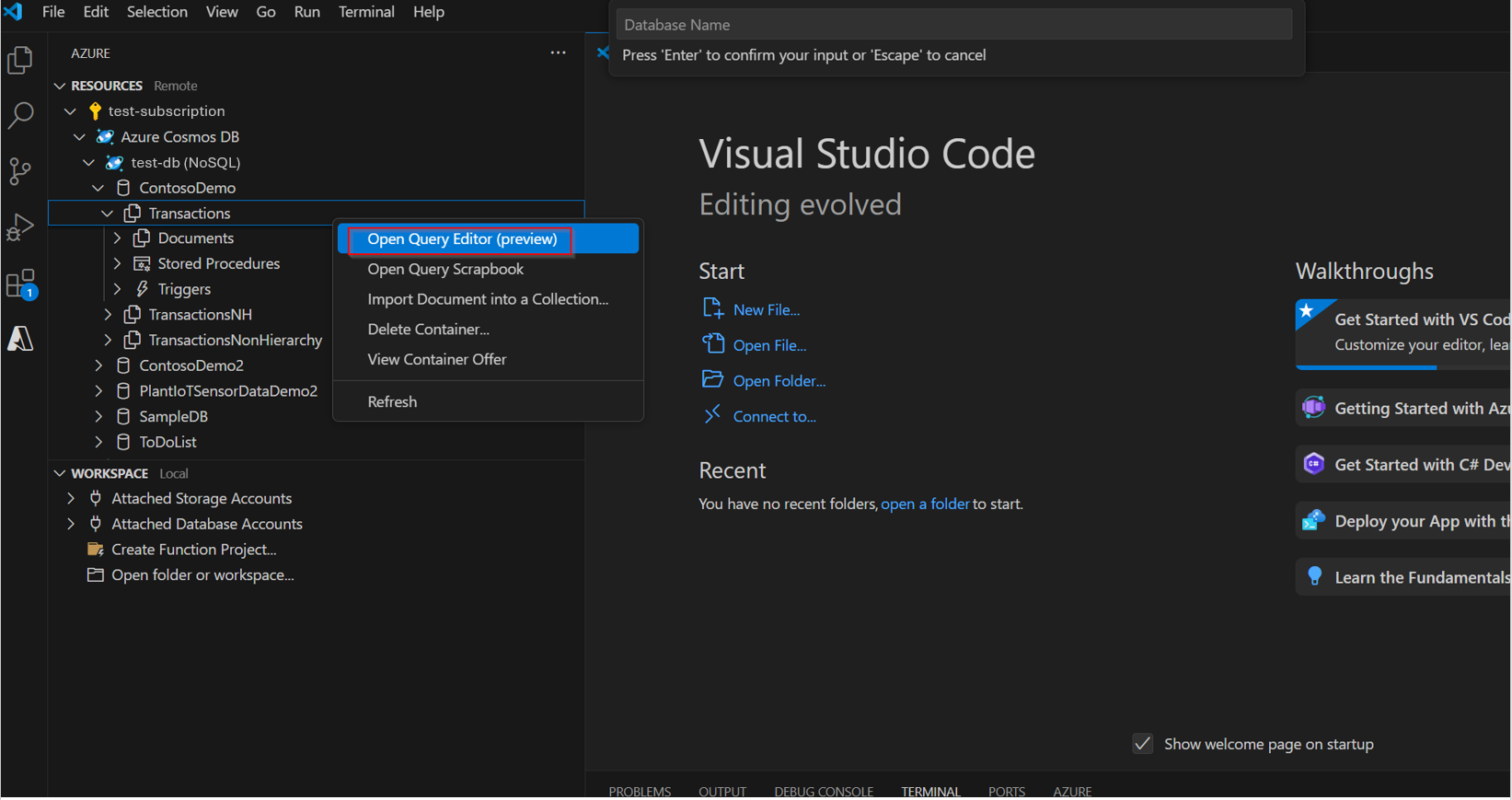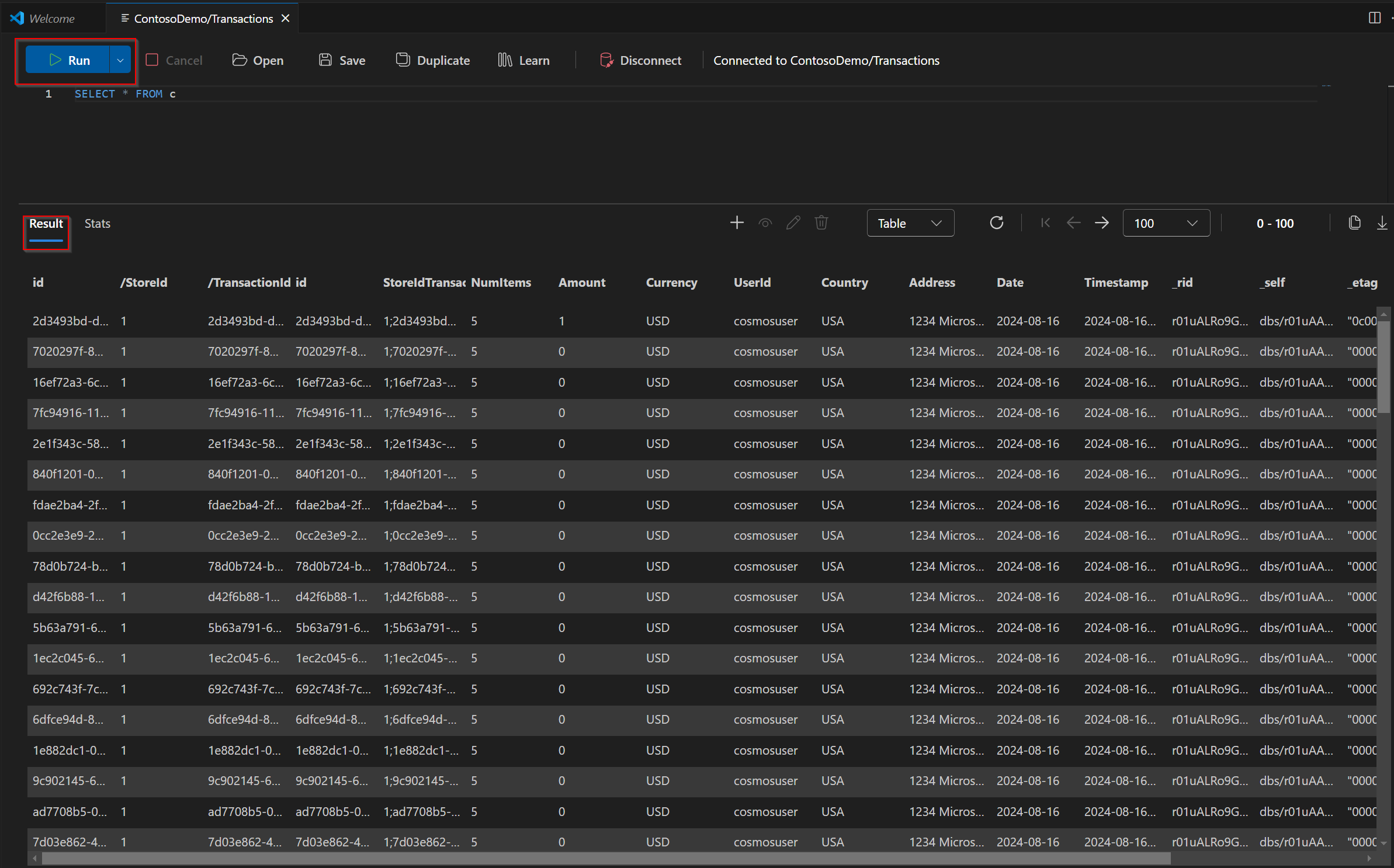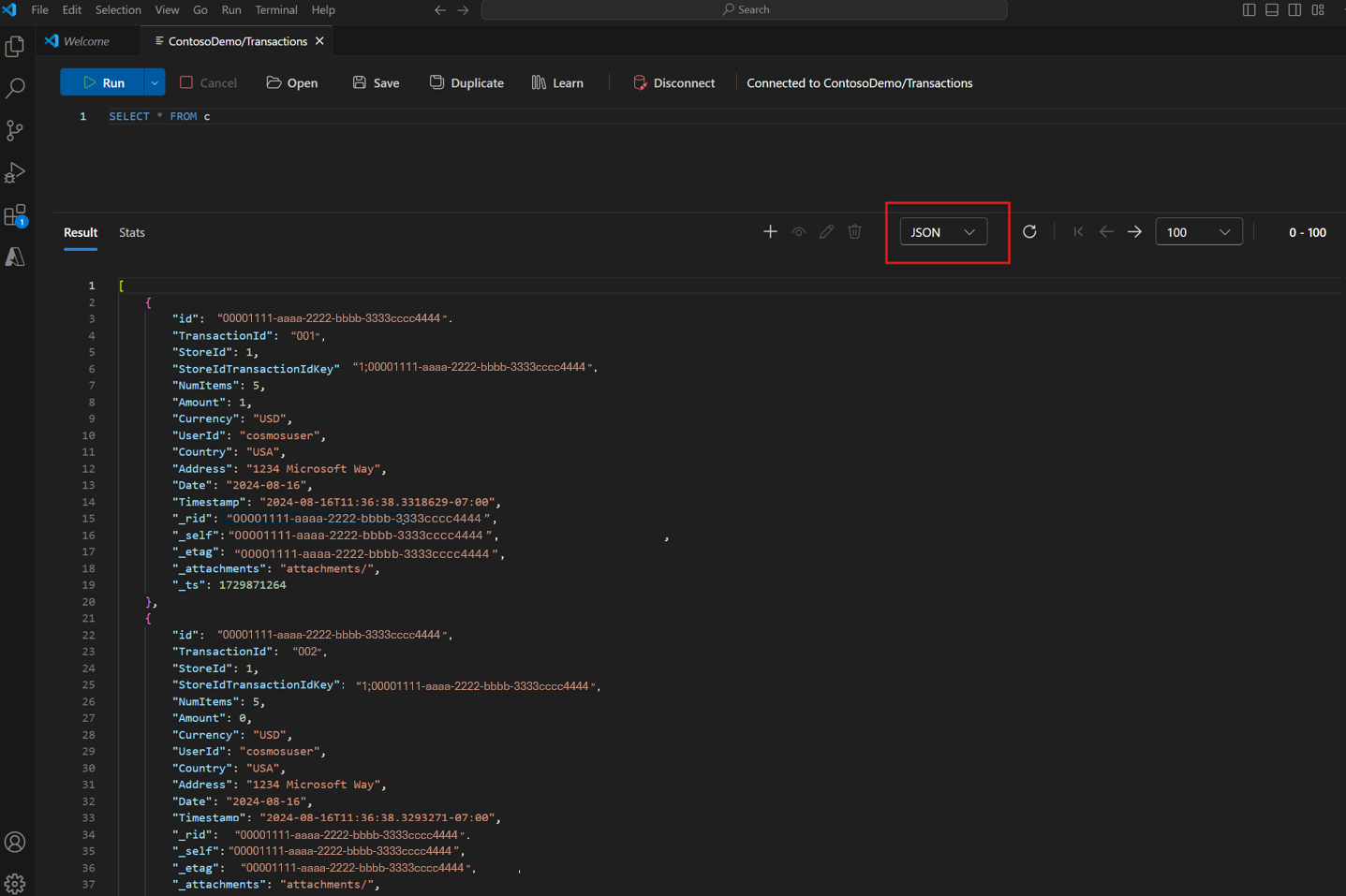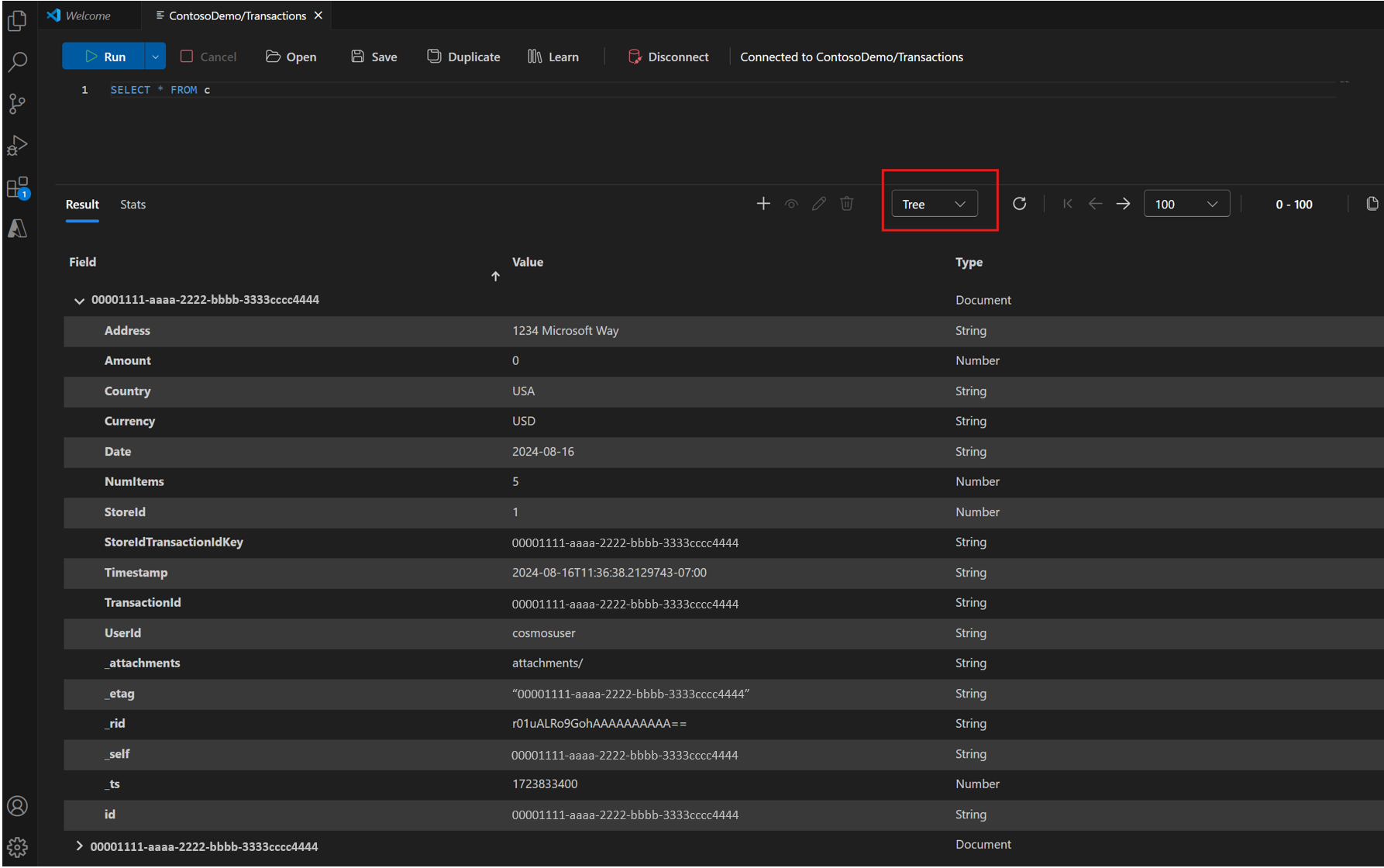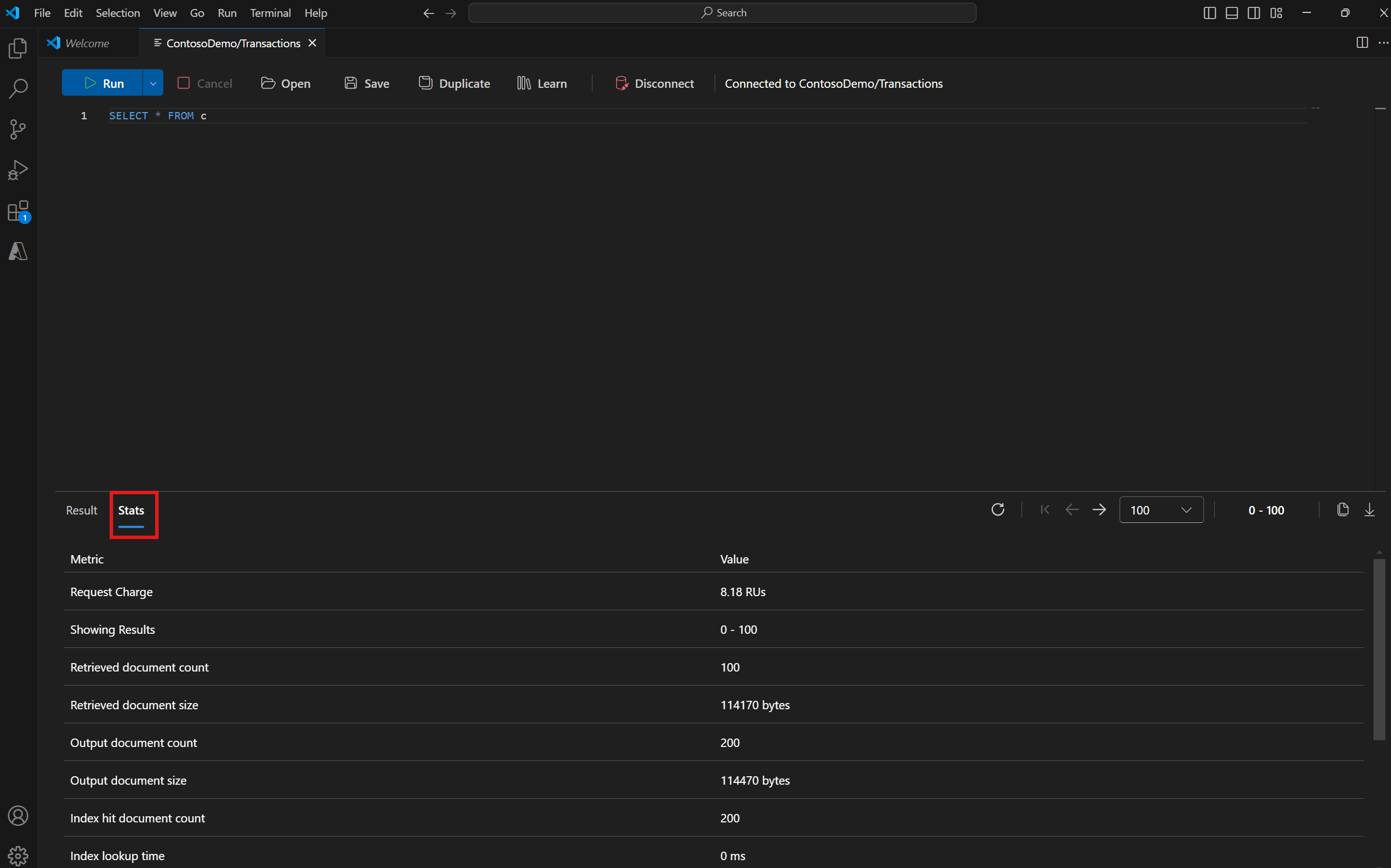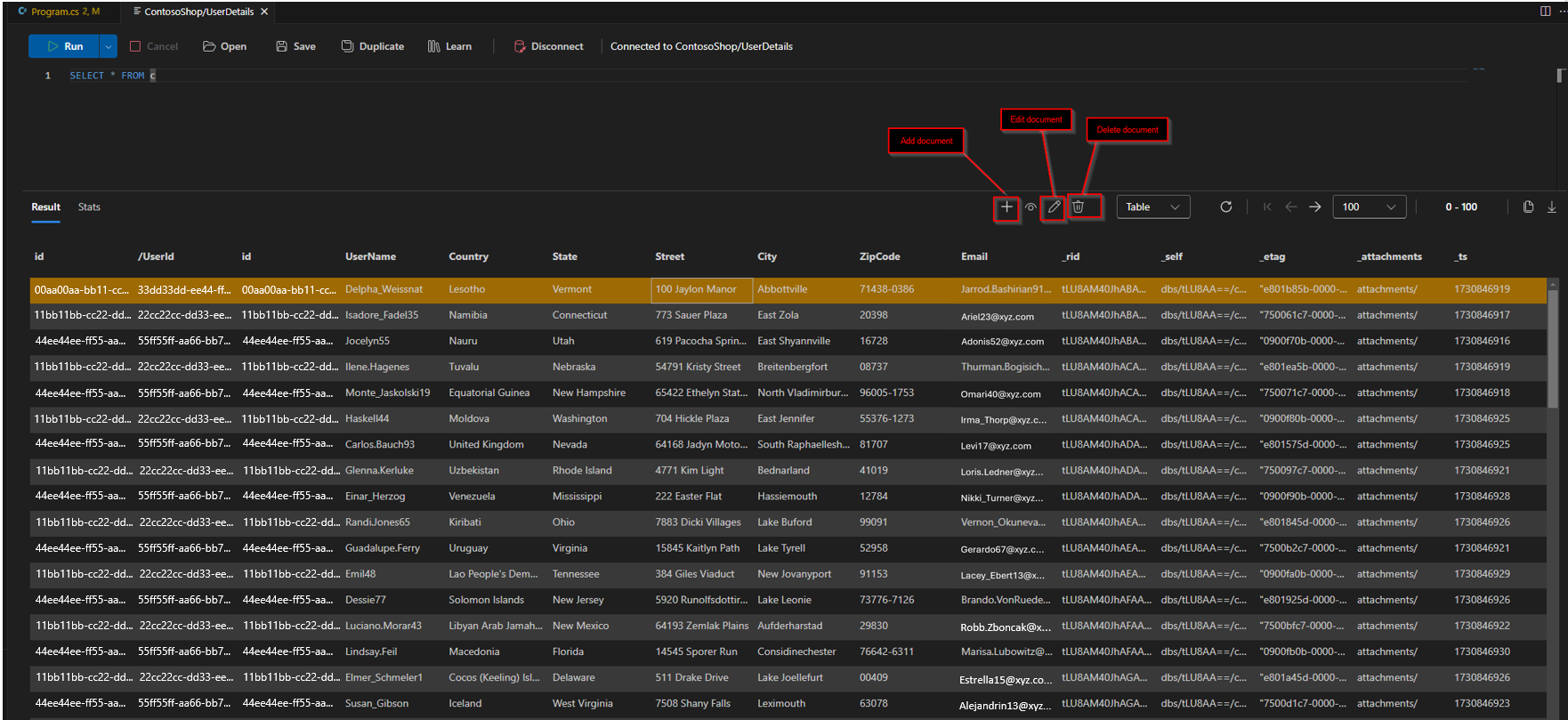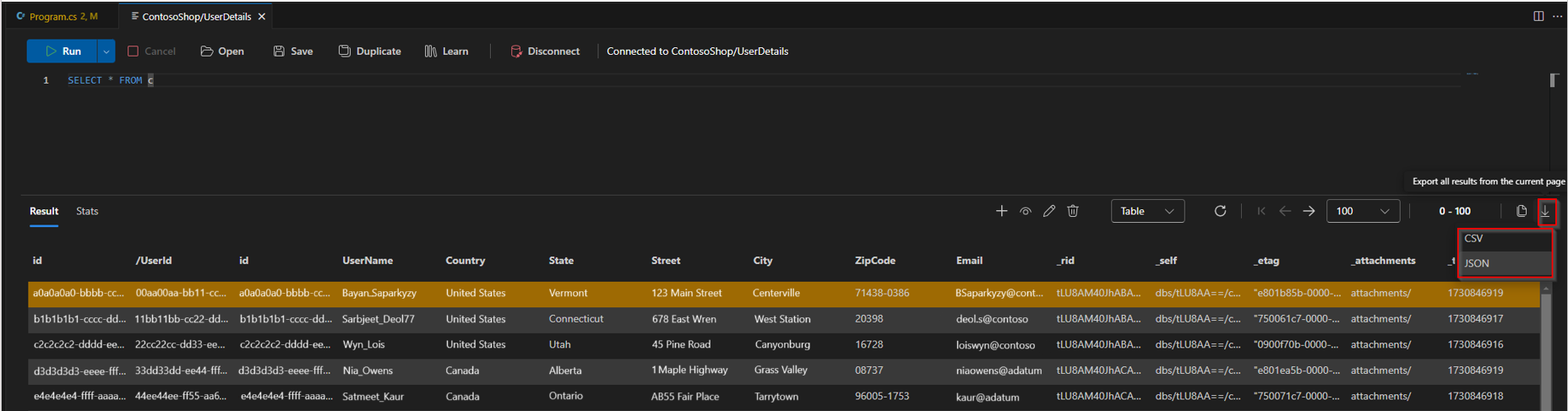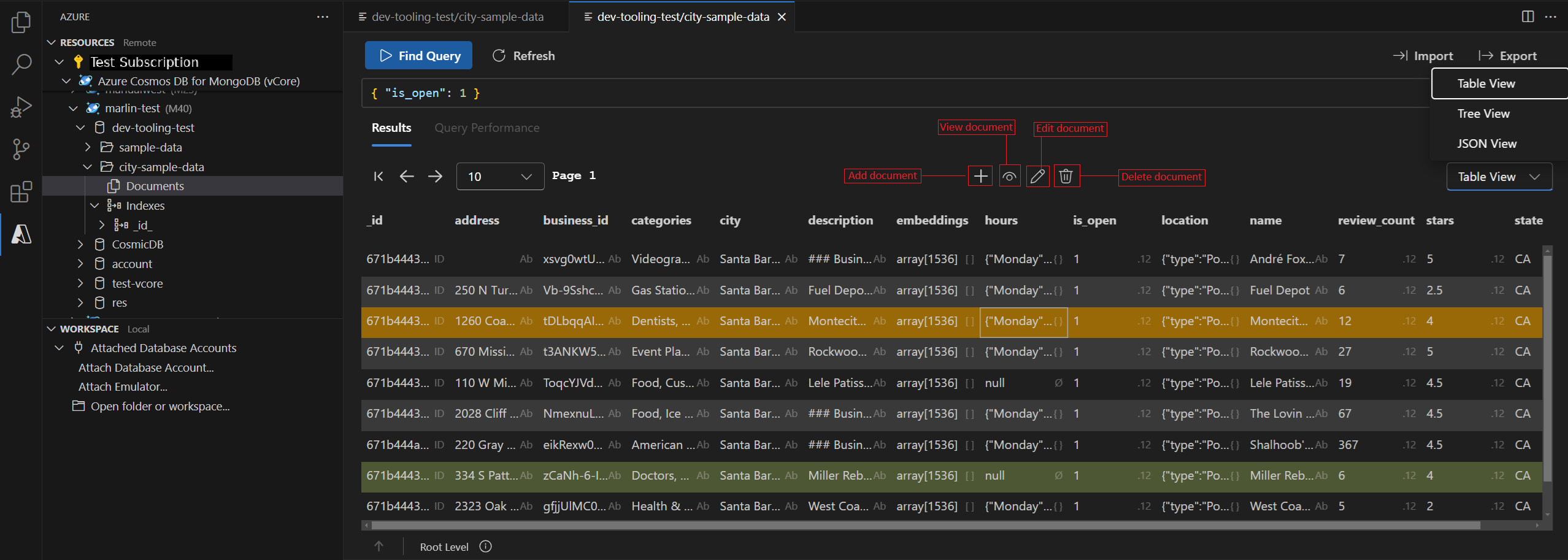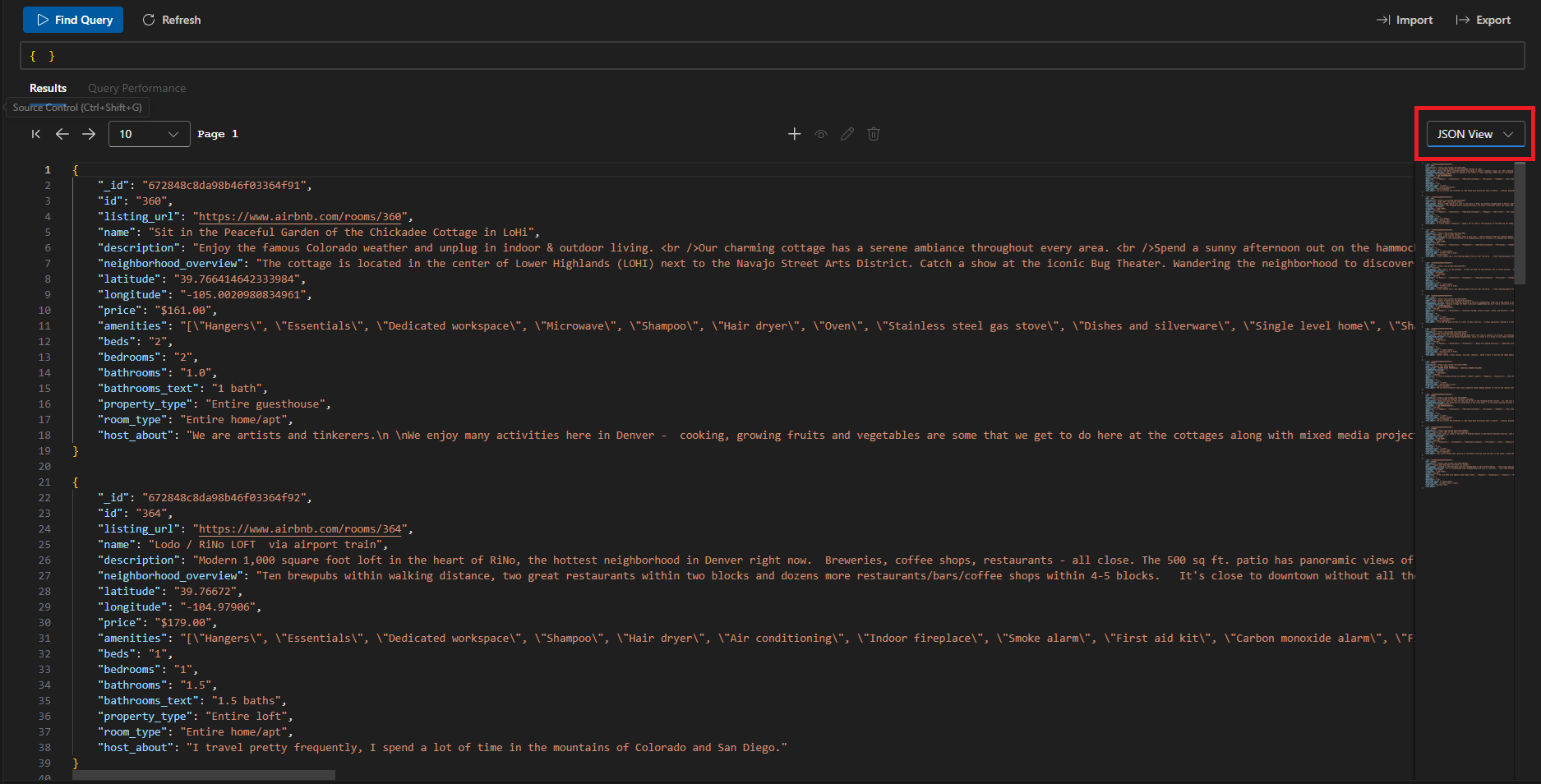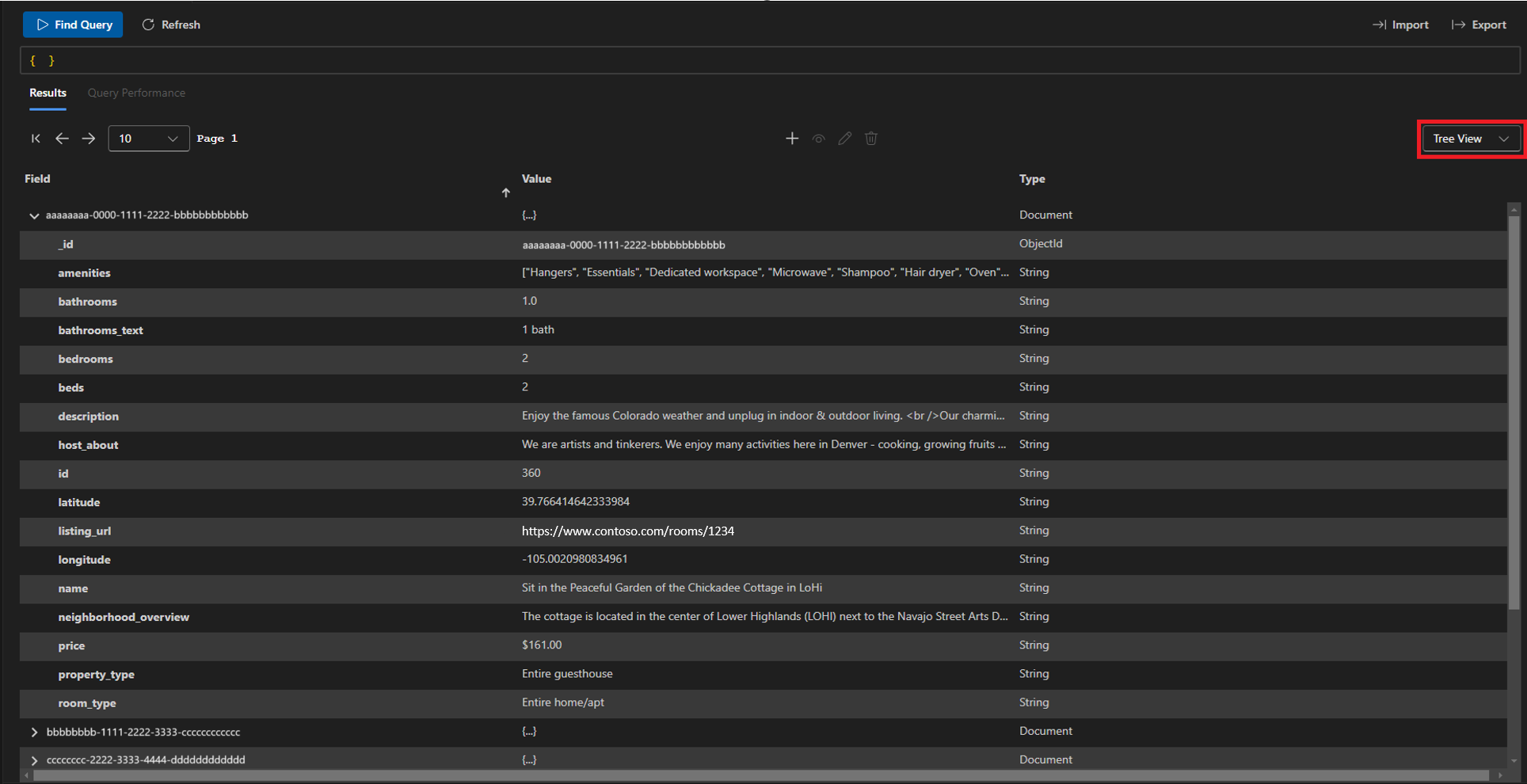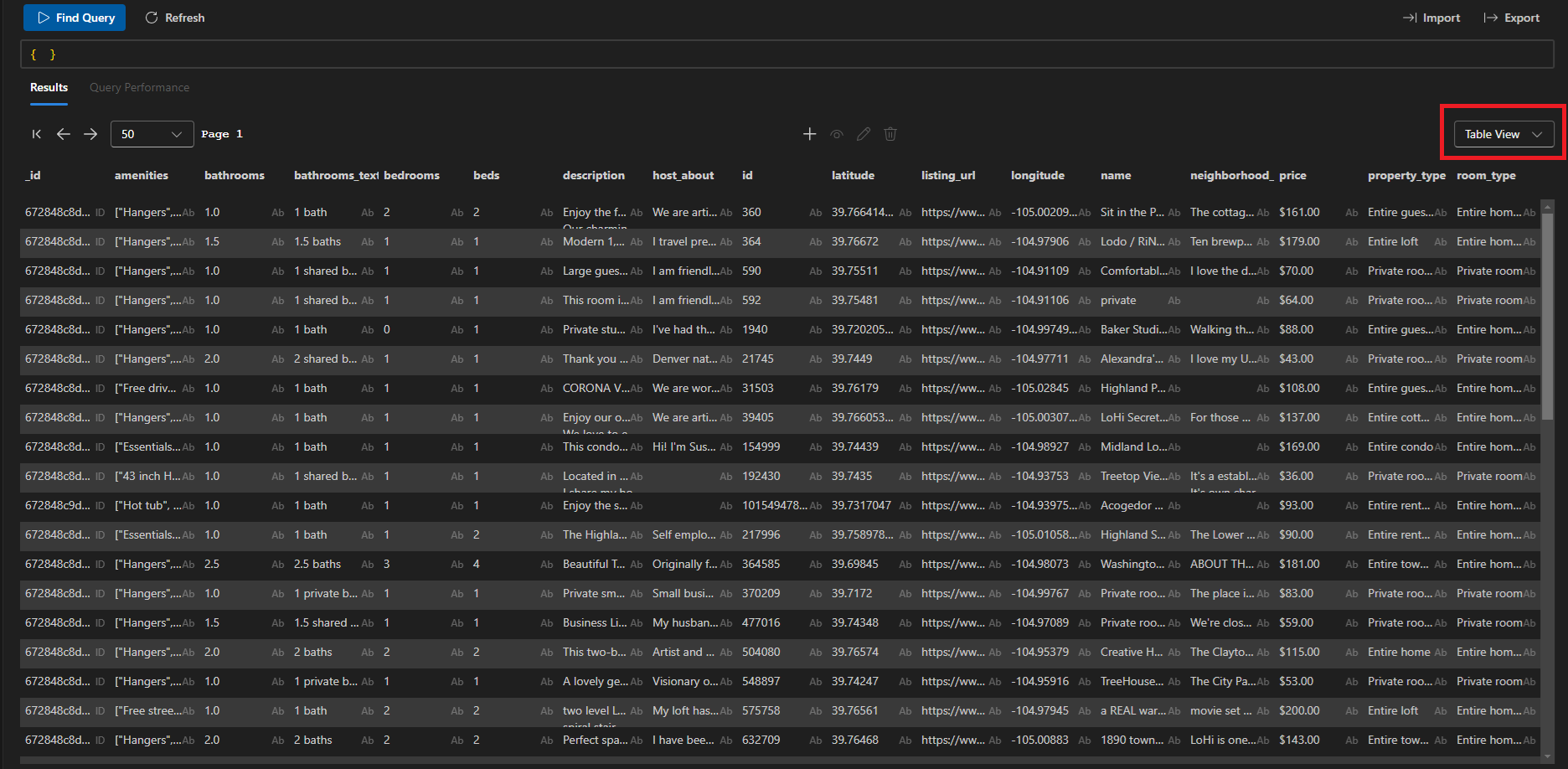Visual Studio Code 是适用于 Linux、macOS 和 Windows 的通用代码编辑器,可支持许多扩展。 本快速入门介绍如何使用 Visual Studio Code 连接到 Azure Cosmos DB for NoSQL 和 Azure Cosmos DB for MongoDB。 文中介绍了如何执行核心数据库操作,包括查询、插入、更新和删除数据。
先决条件
安装扩展
若要在 Visual Studio 中连接和管理 Azure Cosmos DB 中的数据,请先安装“Azure 数据库”扩展。
- 打开 Visual Studio Code。
- 通过选择”或使用快捷> on Windows 和 macOS 上的 Command + Shift + X 来访问“扩展”窗格。
- 在搜索栏中,键入 DocumentDB for Visual Studio Code 并选择扩展。 然后选择“ 安装”。
- 安装后,如果系统提示,请重新加载 Visual Studio Code。
连接 Azure Cosmos DB for NoSQL
在 Visual Studio Code 中,转到“Azure”窗格(选择活动栏中的“Azure”图标)。
通过 Microsoft Entra ID 登录到 Azure Cosmos DB for NoSQL 帐户:
注意
访问 Azure Cosmos DB 资源时,请使用 Microsoft Entra ID 基于角色的访问控制。
登录后,在 Azure 树视图中找到 Azure 订阅并向下钻取到 Azure Cosmos DB。
选择现有帐户或右键单击以创建新资源。
查询和显示数据
以下步骤使用查询编辑器执行查询并查看查询的结果:
在集合的菜单中,右键单击该集合以打开预览版查询编辑器。
运行查询编辑器中提供的查询,以在表视图中显示数据:
在其他受支持的视图中浏览数据:
查看查询和索引指标
在查询编辑器中,查看更多查询和索引指标,以更好地优化查询性能。
有关指标定义的详细信息,请参阅查询指标文档。
插入、编辑和删除文档
导出查询结果
相关内容
先决条件
- 配置了数据库和容器的 Azure Cosmos DB for NoSQL 帐户。
- 为命令行交互安装的 MongoDB shell (mongosh)(可选条件,但建议满足)。
安装扩展
若要连接和管理 Azure Cosmos DB 中的数据,则需要安装 Visual Studio Code 的“Azure 数据库”扩展。
- 打开 Visual Studio Code。
- 通过选择”或使用快捷> on Windows 和 macOS 上的 Command + Shift + X 来访问“扩展”窗格。
- 在搜索栏中,键入 DocumentDB for Visual Studio Code 并选择扩展。 然后选择“ 安装”。
- 安装后,如果系统提示,请重新加载 Visual Studio Code。
连接到 MongoDB 工作负载
现在,连接到 Azure Cosmos DB for MongoDB 中的 MongoDB 工作负荷。
在“工作区”面板中,展开“MongoDB 帐户”部分。
在这里,你可以查看所有 MongoDB 帐户。 使用凭据连接到新的 MongoDB 帐户。
注意
即使关闭 Visual Studio Code,所有成功连接的 MongoDB 群集仍会列在 MongoDB 帐户部分。
直观的数据管理
在 Visual Studio Code 中轻松管理数据库:
创建和删除数据库/集合:使用资源面板中帐户、数据库或集合上的上下文菜单创建或删除数据库和集合。
从 JSON 导入:快速将数据从 JSON 文件导入到集合中。
-
启动导入
- 右键单击资源视图中的集合名称,然后选择“将文档导入集合”。
- 或者,通过单击集合 的文档项打开 “集合视图”,然后选择“ 导入 ”按钮。
-
选择 JSON 文件
- 浏览以查找包含数据的 *.json 文件。
- 进行确认,以开始导入过程。
-
启动导入
导出数据:将集合或查询结果另存为 JSON,以便进行备份或共享。
- 启动导出:
-
选项 1
- 右键单击资源视图中的集合名称,然后选择“从集合导出文档”来导出整个集合。
-
方法 2
- 单击集合 的文档项, 然后选择“ 导出 ”按钮,打开“集合视图”。
- 选择导出整个集合或导出当前查询的结果。
-
选项 1
- 指定目标文件:
- 输入目标 *.json 文件的名称和位置。
- 确认导出,以开始保存数据。
- 启动导出:
实时文档编辑:即时添加、查看、编辑和删除文档,并实时进行更新。
-
打开文档编辑:
- 直接在“集合视图”中访问文档编辑选项。这些控件位于数据视图上方,便于访问。
- 可用操作:
- 添加:在集合中创建新文档。
- 查看:查看所选文档的内容。
- 编辑:编辑所选文档的内容。
- 删除:移除所选文档并立即反映所做更改。
-
打开文档编辑:
功能强大的查询工具
无缝运行和优化查询:
即时结果:立即以首选格式(表、JSON 或树状视图)查看查询结果。
- 使用“视图”下拉菜单轻松切换视图。
直接执行查询:使用语法突出显示和自动补全等功能编写和执行 MongoDB 查询。
- 若要运行查询,请选择“ 查找查询 ”按钮或在查询编辑器中按
Ctrl/Cmd+Enter。
- 若要运行查询,请选择“ 查找查询 ”按钮或在查询编辑器中按
注意
目前,仅支持查找筛选器查询,很快便会推出更多查询功能。
灵活的数据视图
使用多个视图从不同角度探索数据:
JSON 视图:查看原始 JSON 数据结构。
树状视图:轻松导航和浏览嵌套数据。
表视图:快速扫描数据并向下钻取到嵌套文档。
向下钻取:查找带有
{}图标的条目,该图标指示嵌入的对象。 双击即可展开和查看内容。若要返回:使用表视图下方的导航痕迹导航导航返回到以前的级别。
Mongo Shell 集成
命令行功能可用:
-
mongosh启动 :直接从 Visual Studio Code 执行高级 MongoDB 命令。
注意
扩展中不包括 MongoDB shell (mongosh)。 它必须单独手动安装和配置。
群集管理
随时了解资源:
查看群集详细信息:检查群集的层、服务器版本和资源使用情况。
管理标记:使用与 Azure 门户同步的标记组织群集。